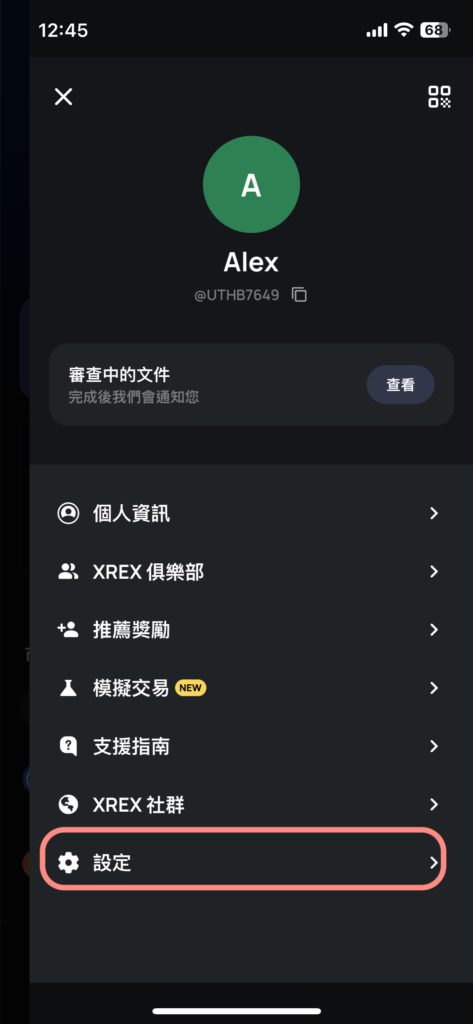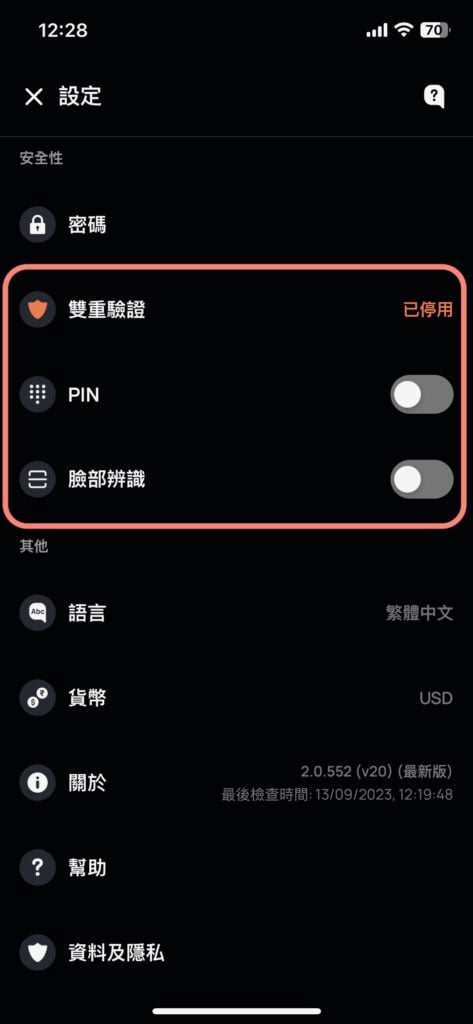XREX 交易所近期宣布支援台幣出入金與加密貨幣交易服務,本文將以圖文方式,詳細教讀者該如何註冊 XREX 交易所、身份 KYC 與銀行綁定…。
(前情提要:XREX 攜手 Unitas 於新加坡舉辦穩定幣高峰會「Stablecoin Summit Singapore 2023」)
(背景補充:XREX交易所開放台幣服務》高額流動性、網格手續費0.05%、銀行信託等五大特色)
由資安團隊起家,願景在實現「普惠金融」的交易所 XREX,近期已正式推出台幣出入金服務、供用戶進行台幣買賣加密貨幣的現貨、網格交易機器人也同步上線。
關於 XREX 交易所該如何註冊、如何進行 KYC 與銀行綁定、安全設置該怎麼做?動區將在下文提供給各位詳細的教學。
XREX 交易所註冊步驟一覽
XREX 交易所在是否有通過 KYC 的審核較嚴格,若沒有完成 KYC,基本上平台的功能都不能使用,下方是從註冊、身份驗證、銀行綁定到安全設置(2FA)的基本步驟。
Step1. XREX 交易所註冊
Step2. 身份驗證(KYC)
Step3. 銀行綁定
Step4. 安全設置(2FA)
XREX 交易所註冊開戶教學
一、下載 XREX App
在 Google Play 商店及 Apple Store 搜尋「XREX」都可以下載 App。
二、開啟 XREX App 並點擊登入/註冊
註冊時也別忘了使用我們的推薦碼:
使用「BLOCKTEMPO20」註冊,你將可以永久得到 20% 的交易手續費優惠喔!比你自行註冊更加划算。
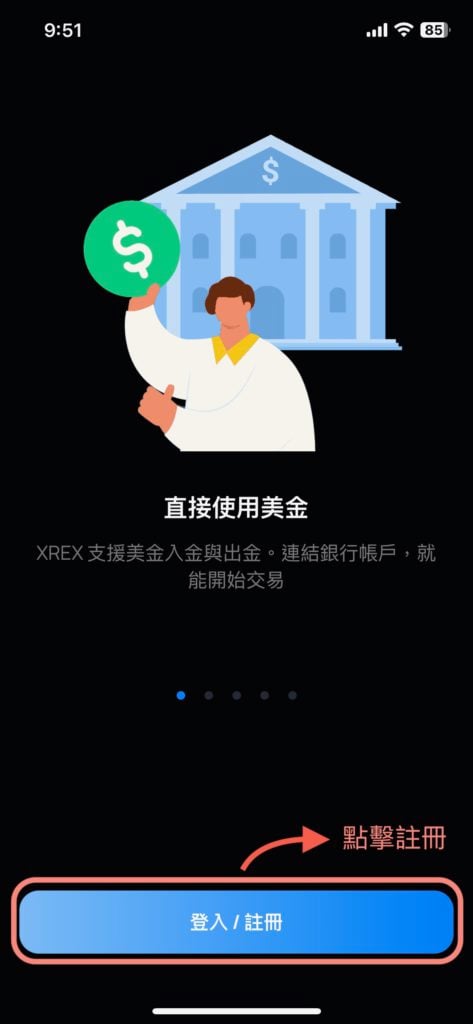
三、輸入電子郵件、驗證電子郵件
輸入你常用的電子信箱,並加上驗證碼
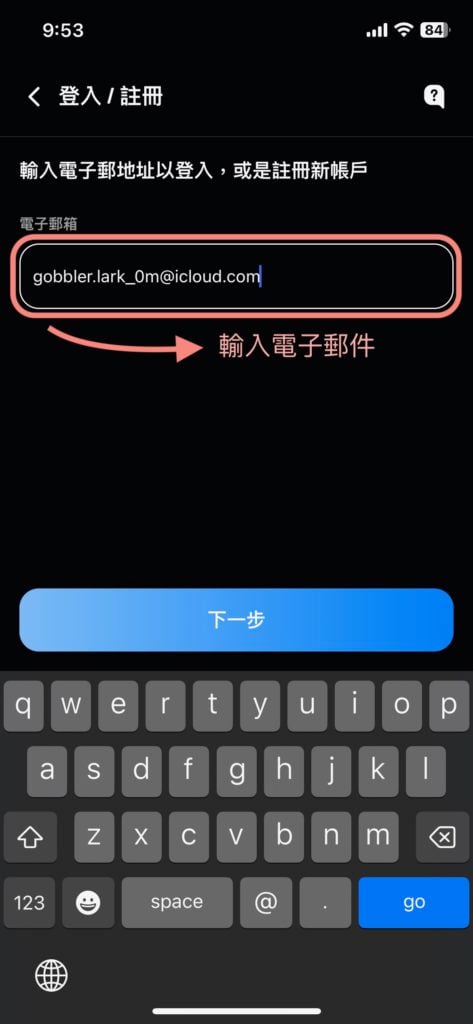
四、設置密碼
請依照官方要求的密碼規則設計
五、輸入手機號碼並驗證手機號碼
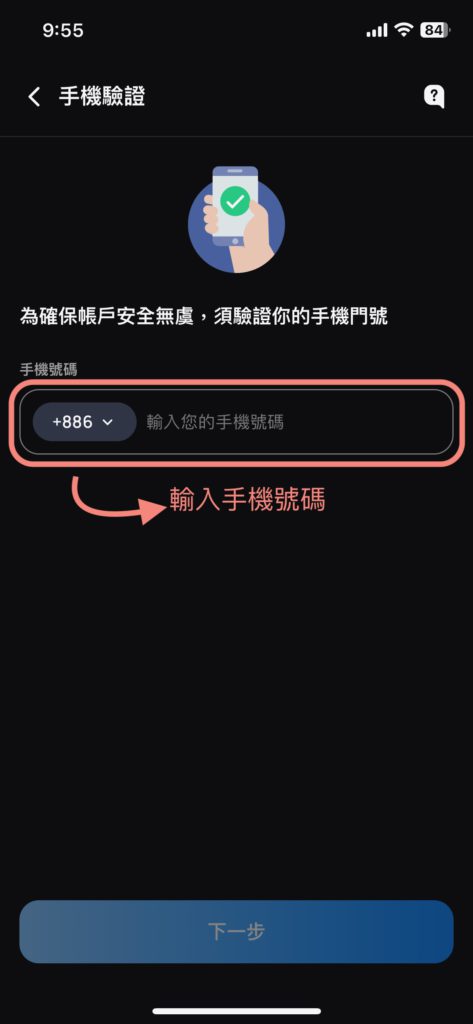
六、XREX 條款同意、輸入用戶名稱(往後可以修改)
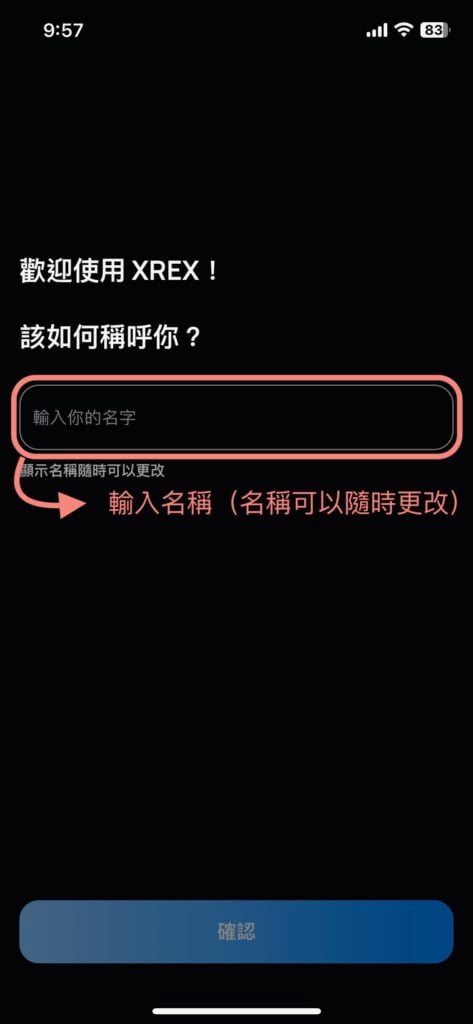
七、輸入推薦碼申請
註冊時也別忘了使用我們的推薦碼:「BLOCKTEMPO20」註冊,你將可以永久得到 20% 的交易手續費優惠喔!比你自行註冊更加划算。
XREX 交易所身份驗證(KYC)教學
XREX 交易所對於 KYC 有特別嚴格的要求,因此沒有完成身份驗證的用戶,在 XREX 中大部分的功能都沒辦法使用。同時完成 KYC 後也才能綁定銀行帳戶,接著才能出入金。
一、XREX 身份驗證
開啟 XREX APP 點擊右上角個人頭像,並點擊前往驗證,系統會自動告訴你目前的 KYC 進度。
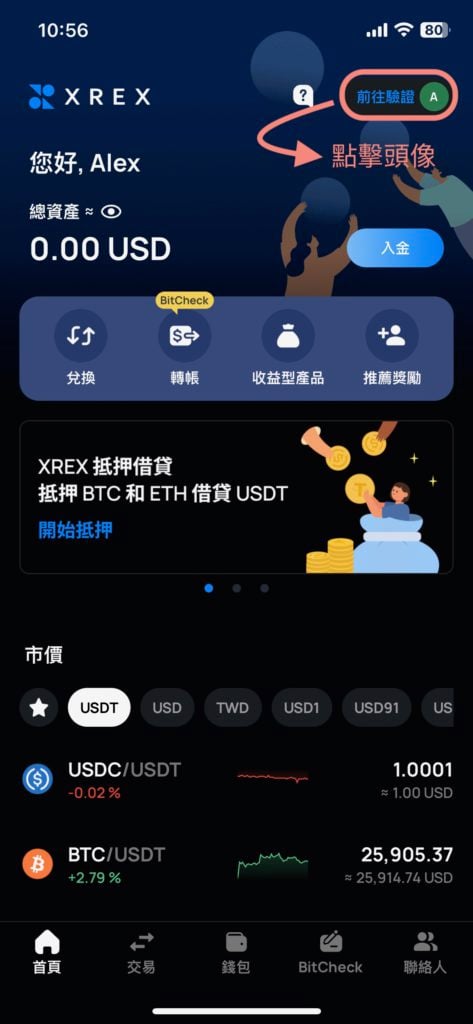
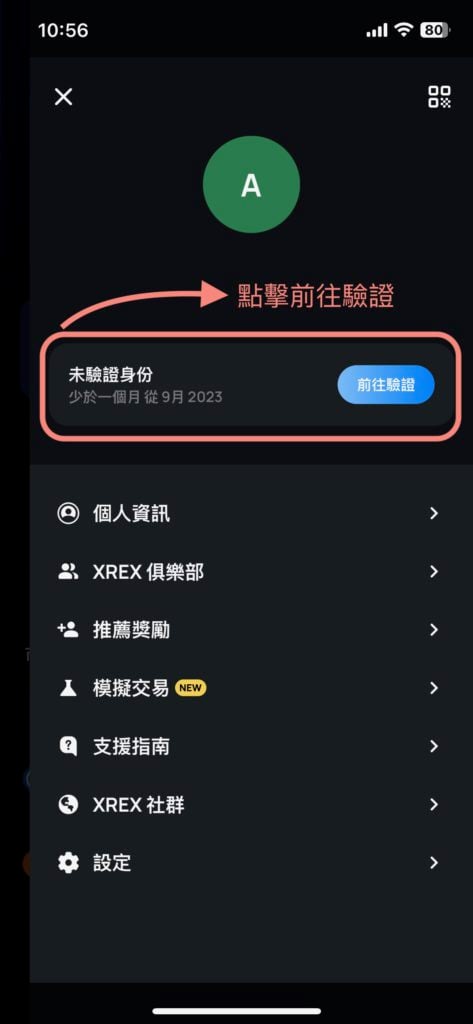
二、選擇個人用戶或公司用戶
在這可以選擇使用個人用戶或公司用戶,系統也會顯示可以用的額度。
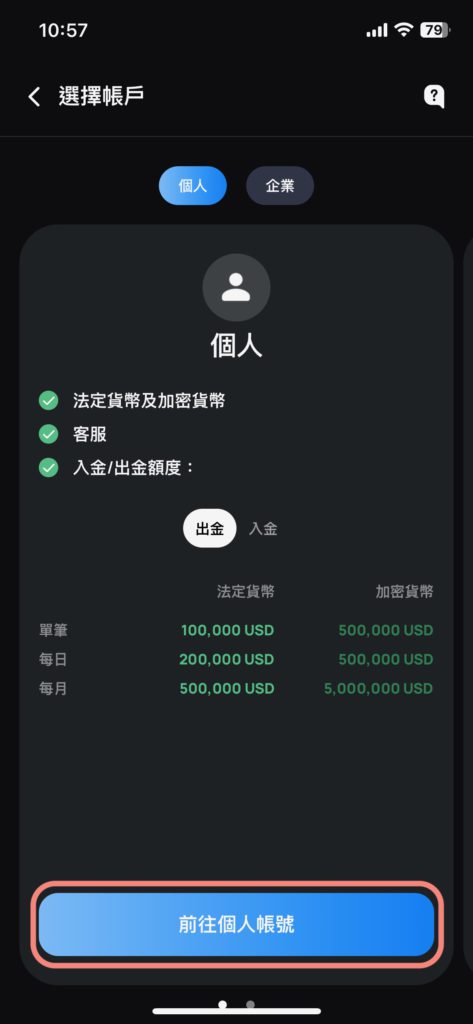
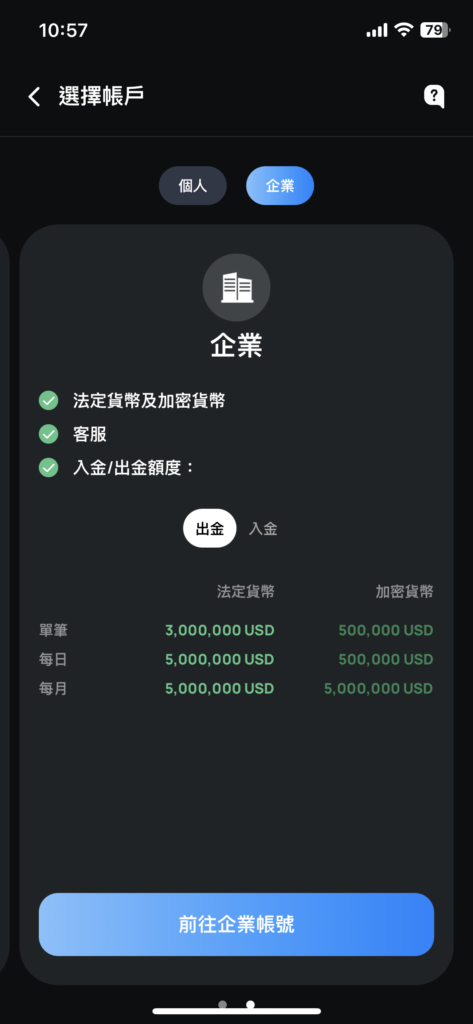
三、同意條款並選擇就業狀態
驗證當中的就業狀況與職業會提供幾個選項,如:
- 就業狀況:受僱、無業、自雇、退休、學生
- 職業:建築、藝術、慈善、設計、化學、工程、教育…等等
請照自身狀況填寫即可。
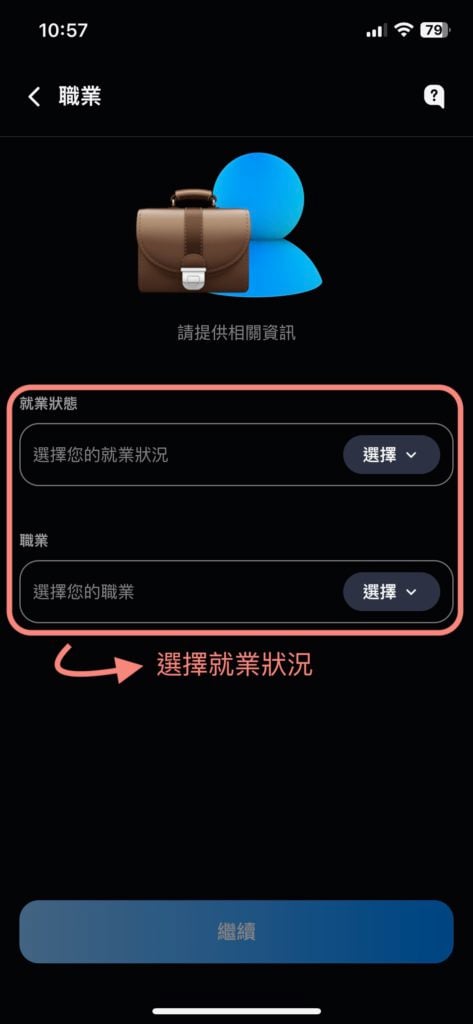
四、設定國籍
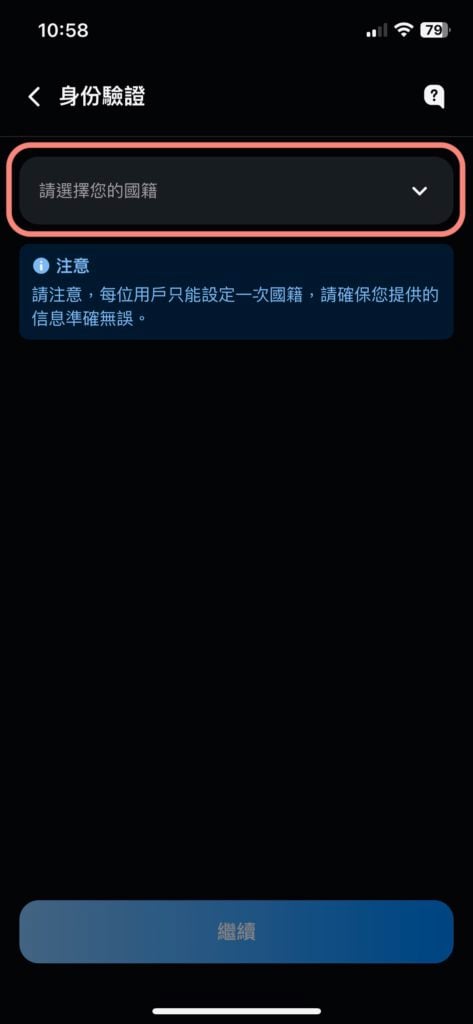
五、驗證身分證件、完成臉部掃描
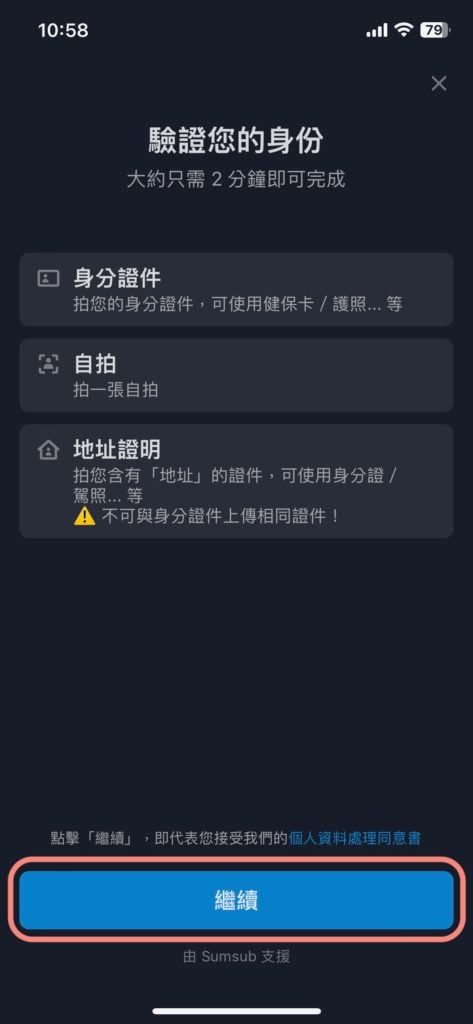
六、地址證明文件、提交審核
地址證明文件可以用駕照、身分證或其他地址證明文件,但要注意不能和上一步驟進行身份認證時使用同個證件。
提交審核後,大約 1~3 天就會通過審核,若證件有問題,APP 會要求重拍證件上傳。
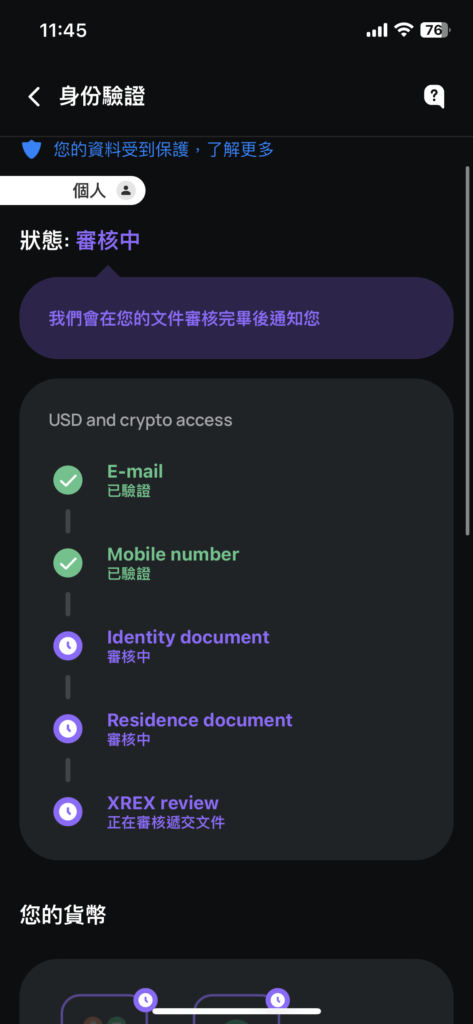
XREX 交易所銀行綁定教學
完成 KYC 身份驗證後,就可以綁定台幣帳戶進行出入金了,以下教大家如何綁定銀行帳戶。
一、開啟銀行帳戶綁定介面
點擊設定,接著點擊台幣銀行帳戶開始
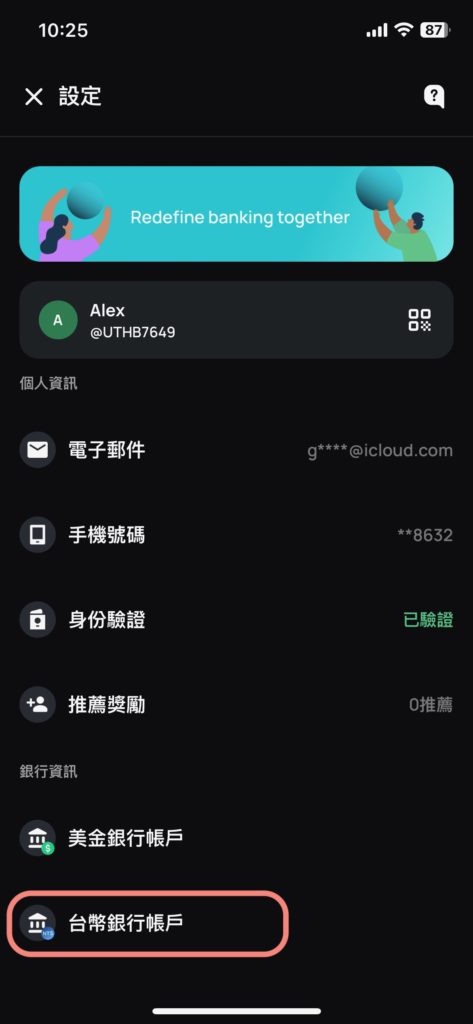
二、填寫銀行資訊
證明文件可以提供存摺封面影本、電子存摺封面等,但必須包含收款人姓名、銀行名稱、帳號等資訊。
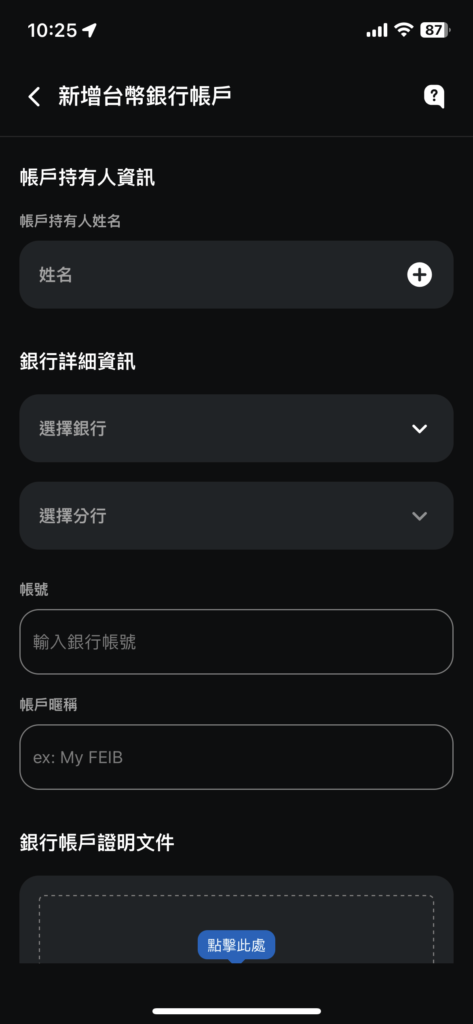
三、等待銀行帳戶驗證
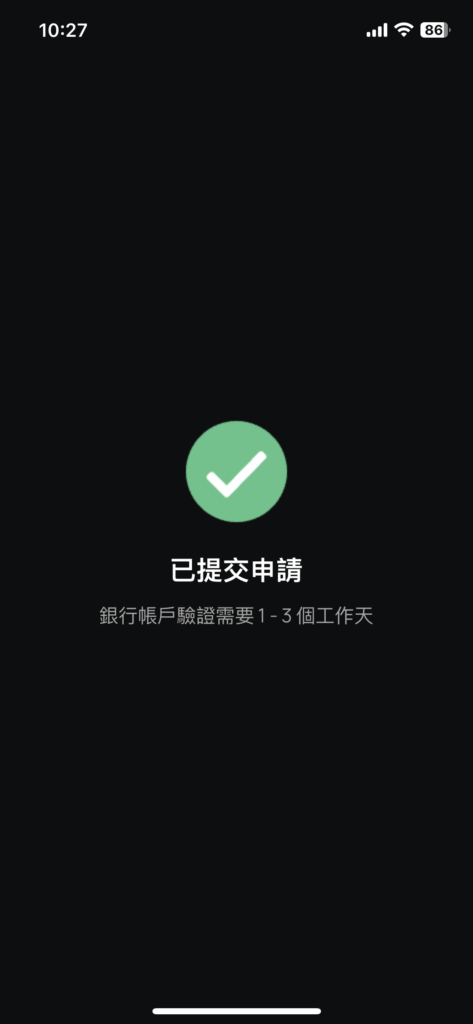
XREX 交易所安全認證(2FA)
用戶的帳號安全是最特別要注意的,因此完成身份認證、銀行綁定後,強烈建議用戶可以把安全設置(2FA)完成唷!
一、安全性設置
一樣點擊首頁右上角的頭像,接著點擊設定,下滑至安全性的部分就可以設定 PIN 碼、臉部辨識、雙重驗證了。
二、設定PIN 碼、啟用臉部掃描
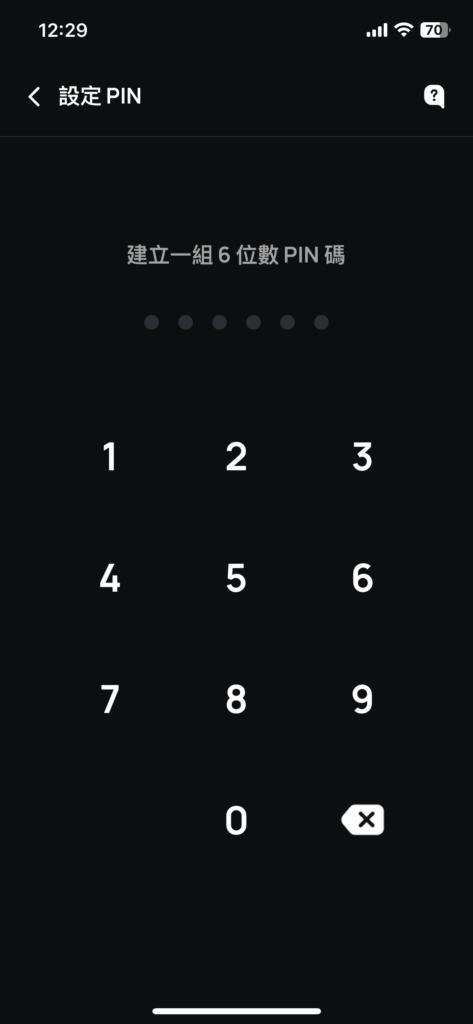
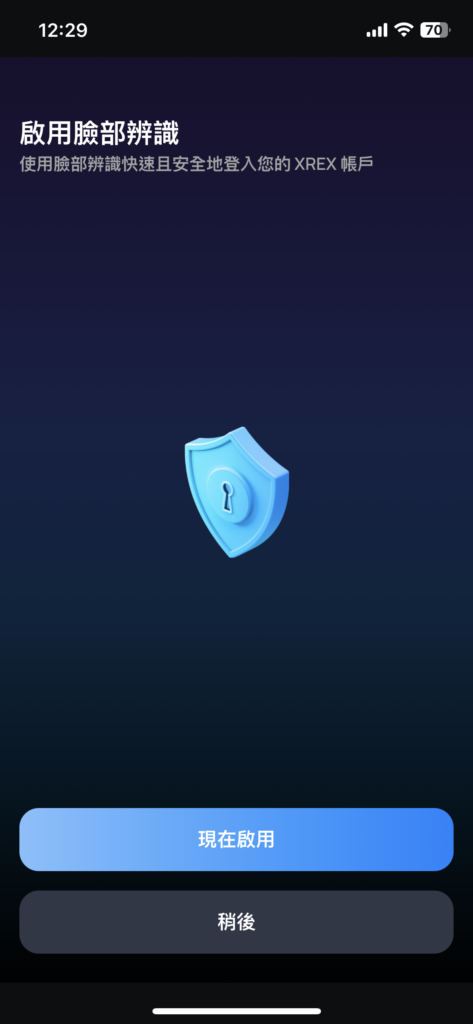
三、設定 Google 身份驗證器完成雙重驗證
雙重驗證 XREX 交易所使用 Google Authenticator(身份驗證器),如果還沒下載的朋友可以點擊取得 Google 身份驗證器下載,下載後可以點擊開始。
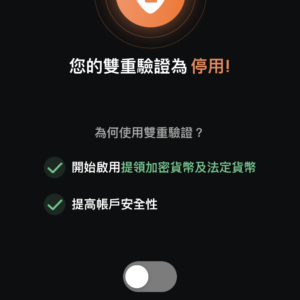
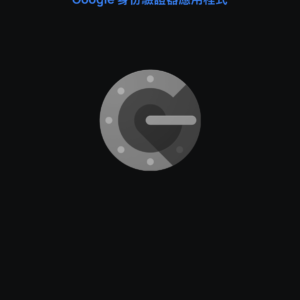
複製密鑰貼上 Google 驗證器中,並保管好密鑰。接著貼上六位數驗證碼就完成步驟了。
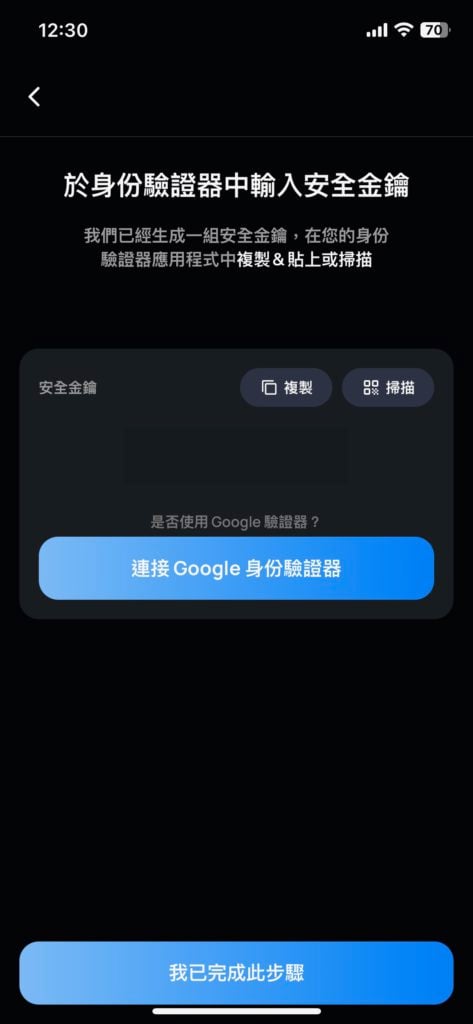
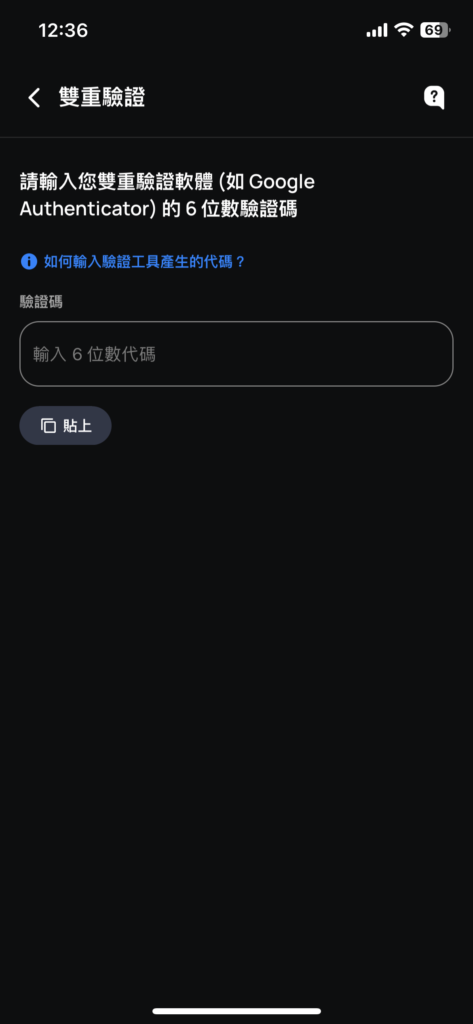
📍相關報導📍
快訊》台灣大哥大想投資加密交易所!彭博:與XREX初步談合作